如何在 Illustrator 把所有文字轉成 outline?
☰☰
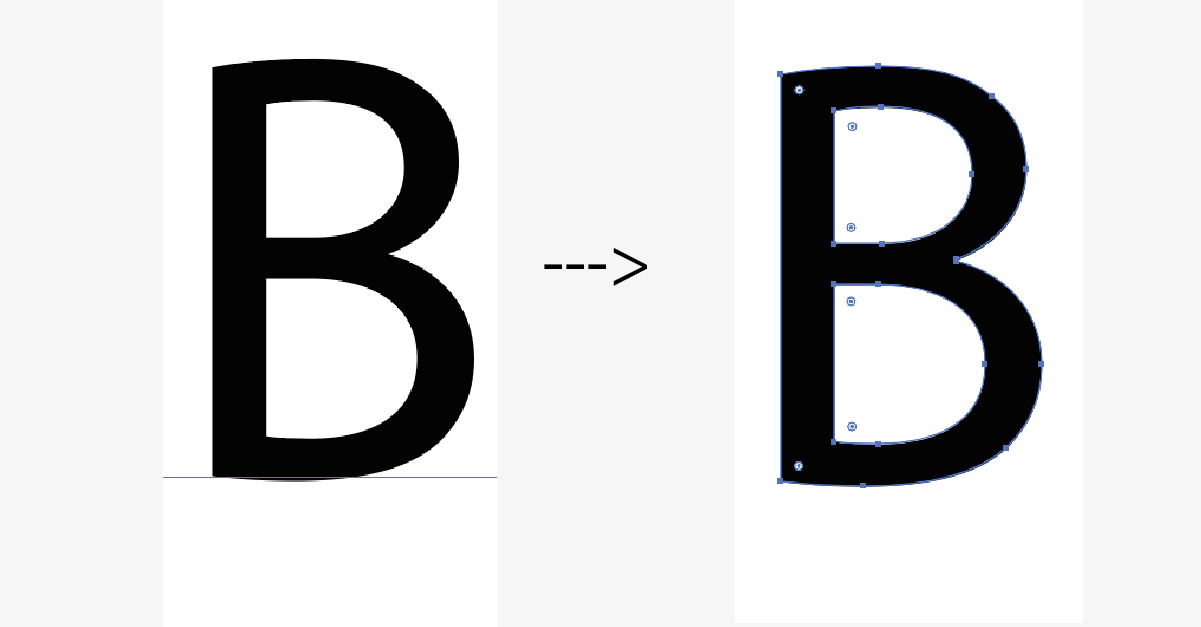
如何在 illustrator (AI) 內把所有文字轉成 outline?
把文字轉成 outline,是為了避免於不同的電腦開啓檔案時,檔案內的文字出現問題。例如文字移位、文字消失、文字變成亂碼,或字體改變等等。
例如,當你完成了一個 AI 檔案,要把檔案交給印刷公司去印刷成成印刷品時,需要先把檔案內所有文字轉成 outline 後,才把檔案交給印刷公司。
這可避免文字出現問題。
但,記得在把文字轉成 outline 前,要先為檔案做備份。
因為當文字轉成 outline 後,就不能再編輯文字了。
以下是在 AI 把所有文字轉成 outline 的方法:
1. 先為檔案做備份,因為當文字轉成 outline 後,文字就不能再被編輯了。
我個人習慣為檔案複製一個副本,再在其名稱的結尾加上 (outlined)。只以此檔案來轉成 outline。
2. 打開檔案。
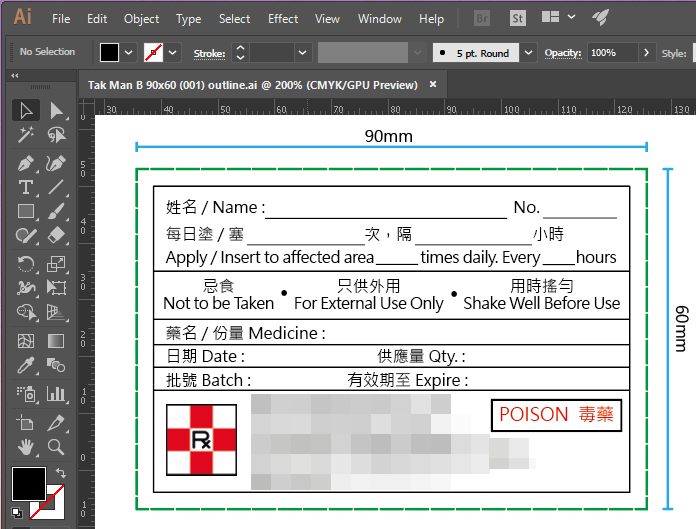
3. 按鍵盤 Ctrl + A 鍵,highlight 全部內容。
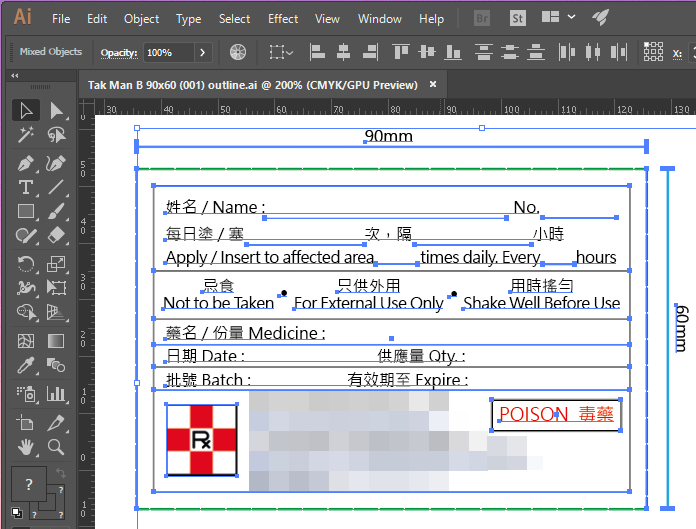
4. 在 Menu Bar 以滑鼠點擊 Type > Create Outline
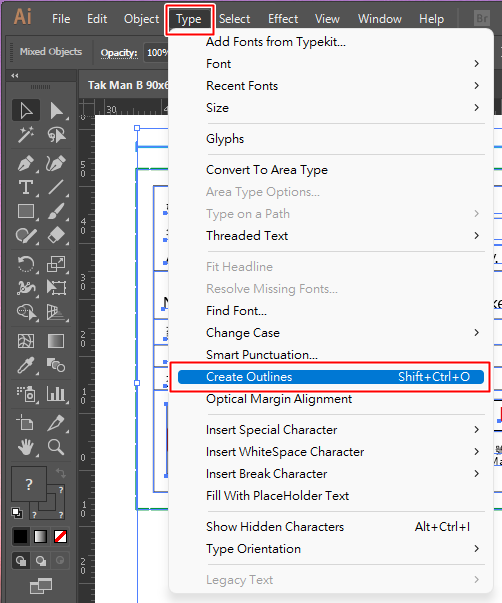
5. 完成。全部文字已轉成 Outline。
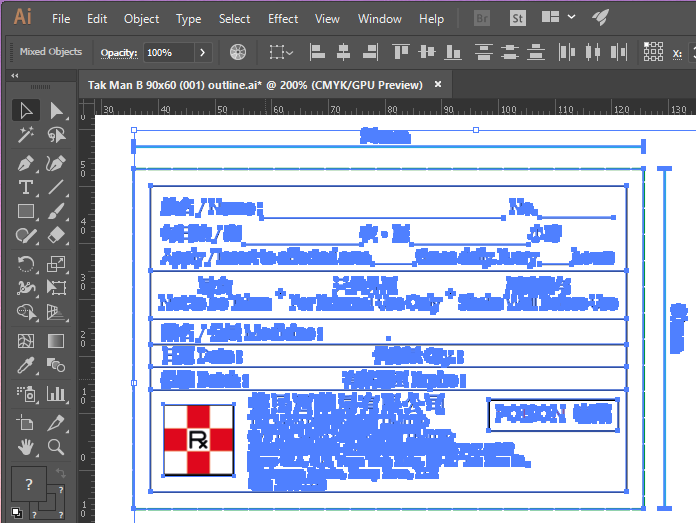
重點
A.
把文字轉成 outline,可避免印刷公司在打開檔案時出現文字移位、文字消失、文字變成亂碼,或字體改變等等問題。
B.
記住要做備份。因當文字轉成 outline 後,文字就不能再被編輯,所以記住檔案要先做備份才轉 outline。一般只在完成檔案後,要交給印刷公司印刷時,才需把文字轉成 outline。
補充
A.
如只想轉部份文字,可選擇任何文字,按滑鼠右鍵 -> create outline
B.
create outline 的 short cut 是 Shift + Ctrl + O。
教學
收錄的字
文章1
打字練習